In questo articolo imparerai come risolvere il crash di Far Cry 6 su Windows 10, 8, 7 PC. Per approfondimenti migliori, segui l'intero tutorial.
Ti piace giocare ai giochi sparatutto in prima persona su PC? Se sì, allora Far Cry sarebbe il tuo gioco preferito dello stesso genere. Non è vero? Far Cry è un gioco di azione e avventura sparatutto in prima persona, pubblicato da Ubisoft.
Di recente, la serie Far Cry ha rilasciato la sua sesta e principale puntata. Indubbiamente, il gioco è un capolavoro, ma si imbatte ancora in alcuni arresti anomali durante l'avvio. Inoltre, è anche comune riscontrare problemi di crash del gioco, ritardo, schermo nero, balbuzie e strappo dello schermo durante la riproduzione di un gioco appena rilasciato. Se riscontri anche arresti anomali casuali, non preoccuparti, puoi risolvere l'inconveniente, facilmente e rapidamente.
Quali sono le cause degli arresti anomali di Far Cry 6?
Di seguito sono riportati i principali fattori che possono essere responsabili dei continui arresti anomali di Far Cry 6, dai un'occhiata:
- Driver grafici obsoleti, rotti o difettosi.
- Overlay abilitati.
- Applicazioni interferenti.
- Mancanza di privilegi amministrativi.
Possibili soluzioni alternative per correggere l'arresto anomalo di Far Cry 6 su PC Windows 10, 8, 7
Di seguito, abbiamo messo insieme alcune strategie che ti aiutano a risolvere l'arresto anomalo di Far Cry 6 su PC Windows. Anche se non hai bisogno di provarli tutti, fatti strada attraverso ciascuno e scegli quello che fa per te. Ora, senza ulteriori indugi, leggiamoli!
Soluzione 1: aggiorna il tuo driver di grafica
Se stai utilizzando driver grafici obsoleti, difettosi o rotti, si verificheranno arresti anomali durante la riproduzione di Far Cry 6 su PC Windows. Pertanto, per assicurarti le migliori prestazioni di gioco, dovresti sempre mantieni aggiornati i driver della tua scheda grafica.
Puoi aggiornare i tuoi driver GPU manualmente o automaticamente. Per aggiornare i driver manualmente, devi visitare il sito Web ufficiale del produttore della tua scheda grafica come NVIDIA, AMD, ecc. E poi cercare online i driver più recenti o corretti. Ma, nel caso, se non hai tempo, pazienza e competenze tecniche richieste per scaricare e installare i driver manualmente, puoi farlo automaticamente con Bit Driver Updater.
Bit Driver Updater è una soluzione all-in-one per riparare tutti i driver difettosi con un solo clic del mouse. Il software vanta numerose funzionalità come aggiornamenti automatici, potenziamento delle prestazioni, aggiornamento del driver con un solo clic, assistenza tecnica 24 ore su 24, 7 giorni su 7 e altro ancora per fornire una completa facilità d'uso ai suoi utenti. Il software ha anche un backup automatico integrato e una procedura guidata di ripristino. Segui i passaggi seguenti per scaricare, installare e aggiornare i driver grafici tramite Bit Driver Updater:
Passaggio 1: scaricare Bit Driver Updater.

Passo 2: Esegui il suo file eseguibile e segui le istruzioni sullo schermo per ottenere l'aggiornamento del driver installato sul tuo PC.
Passaggio 3: Avvia Bit Driver Updater sul tuo PC e attendi fino a quando non lo fa scansiona la tua macchina.
Passaggio 4: Una volta completata la scansione, rivedere i risultati della scansione e fare clic su Aggiorna ora pulsante presentato accanto ai driver grafici problematici.
Passaggio 5: Altrimenti, puoi anche fare clic su Aggiorna tutto per aggiornare anche gli altri driver insieme ai driver grafici.

È tutto! Scopri quanto è semplice aggiornare i driver tramite Bit Driver Updater. E, se vuoi sbloccare la sua completa forza, ti consigliamo di affidarti alla versione pro.
Leggi anche: Come risolvere l'utilizzo elevato della CPU del nuovo mondo su Windows 10, 8, 7
Soluzione 2: disabilita la funzione overlay
Molti giocatori riferiscono che disabilitare tutti gli overlay ti aiuta a sbarazzarti dei problemi di crash. Quindi puoi anche provare a disattivare gli overlay per correggere l'arresto anomalo di Far Cry 6 su PC. Ecco come farlo:
Passo 1: Invocare Ubisoft Connect.
Passo 2: vai al Impostazioni.
Passaggio 3: Deseleziona la casella prima di Abilita overlay in-game per i giochi supportati e Mostra contatore FPS nel gioco.
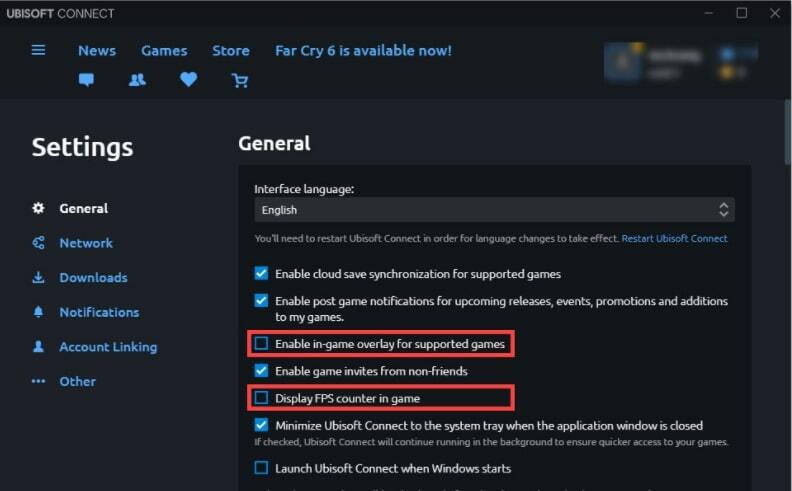
Passaggio 4: Riavvia il tuo computer per salvare le modifiche recenti.
Una volta completato, prova a riavviare Far Cry 6 per verificare se il problema è stato risolto o se rimane lo stesso.
Leggi anche: Perché i miei giochi continuano a bloccarsi in Windows 10 {RISOLTO}
Soluzione 3: esegui Far Cry 6 come amministratore
L'esecuzione del gioco con privilegi di amministratore potrebbe risolvere l'arresto anomalo di Far Cry 6 su PC Windows. Quindi, per questo, ecco come risolvere l'arresto anomalo di Far Cry 6 su PC eseguendo sia Far Cry 6 che il rispettivo launcher di giochi Ubisoft Connect o Epic Games come amministratore.
Passo 1: Sul desktop, fai clic con il pulsante destro del mouse su Ubisoft Connect e scegli Proprietà dall'elenco del menu di accesso rapido.
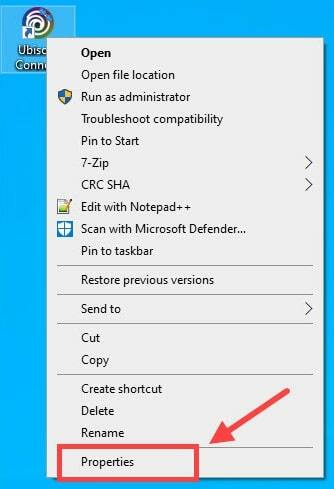
Passo 2: Quindi, passa a Compatibilità scheda e seleziona la casella presentata prima Esegui questo programma come amministratore.
Passaggio 3: Alla fine, clicca su Applica e poi OK.

Passaggio 4: Ripeti i passaggi per eseguire Far Cry 6 come amministratore.
Dopodiché, prova a giocare e verifica se il crash imprevisto è scomparso. In caso contrario, passa alle soluzioni successive.
Leggi anche: 18 migliori potenziatori e ottimizzatori di gioco per PC Windows nel 2021
Soluzione 4: chiudere tutte le applicazioni in background
Forse, i servizi Microsoft e numerose applicazioni di terze parti stanno interferendo con il tuo Far Cry 6. Quindi, dovresti prima disabilitare le applicazioni in background prima di giocare e poi riavviare il tuo computer. Di seguito è riportato come risolvere l'arresto anomalo di Far Cry 6 su PC Windows:
Passo 1: Apri il Correre Finestra di dialogo rapidamente premendo il tasto Logo di Windows + R chiavi contemporaneamente.
Passo 2: Quindi, digita msconfig nella casella Esegui e premi il pulsante Invio della tastiera.
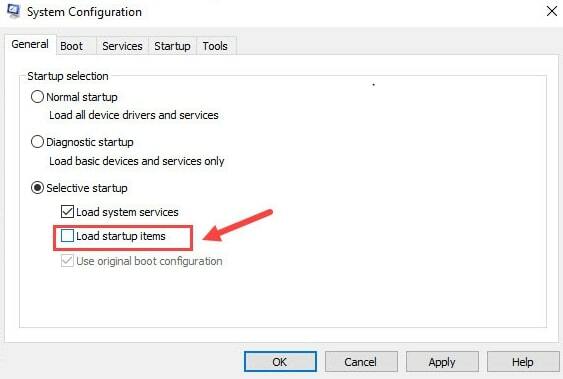
Passaggio 3: Nella finestra successiva, seleziona avvio selettivo, e deselezionare la casella presentata prima del Carica elementi di avvio.
Passaggio 4: Infine, clicca su ok e riavvia il tuo computer.
Un punto da ricordare: È noto che alcune applicazioni hanno problemi con i giochi Ubisoft. Anche se non è sempre così. Tuttavia, se riscontri problemi durante la riproduzione dei giochi Ubisoft, ti consigliamo di chiudere o disabilitare il seguente programma: BitTorrent, uTorrent, Razer Synapse, SteelSeries Engine, Skype, Discord, TeamSpeak, Hamachi, Overwolf, Riva Tuner, XSplit Gamecaster, Nexus Launcher e Vmware.
Leggi anche: 30 migliori giochi online per PC (gratuiti e a pagamento) nel 2021
Soluzione 5: reinstallare il gioco
Se nessuno dei suggerimenti di cui sopra ti ha aiutato a risolvere l'arresto anomalo di Far Cry 6 su PC Windows 10, 8, 7, come ultima risorsa prova a reinstallare il gioco. Per reinstallare il gioco, devi prima disinstallare la versione attualmente installata del gioco. Di seguito sono riportati i passaggi per farlo:
Passo 1: Premi complessivamente Logo di Windows + R pulsanti della tastiera.
Passo 2: E, input appwiz.cpl e premi il pulsante Invio della tastiera.

Passaggio 3: Questo ti porterà all'elenco dei programmi installati, in cui devi individuare il gioco che è Far Cry 6 e fare clic con il tasto destro su di esso per scegliere Disinstalla.
Passaggio 4: Dopo di che, eseguire le istruzioni sullo schermo per completare la disinstallazione del gioco.
Passaggio 5: Una volta fatto, poi corri Ubisoft Connect Client e vai alla scheda Giochi.
Passaggio 6: Fare clic sul riquadro Gioco, quindi fare clic su Scarica pulsante.
Passaggio 7: Ora, rispettare le istruzioni sullo schermo per iniziare il processo di download.
È tutto! Dopo aver reinstallato il gioco, i problemi di arresto anomalo di Far Cry 6 sono stati risolti.
Importante: A volte, il gioco si arresta in modo anomalo quando il gioco e il client non sono installati sulla stessa unità. Pertanto, dovresti affermare che sia Far Cry 6 che Ubisoft Connect sono installati sulla stessa unità.
Leggi anche: 10 migliori software di benchmark GPU per Windows nel 2021
Questa guida alla risoluzione dei problemi è stata utile?
L'esperienza di frequenti problemi di arresto anomalo durante il gioco su PC Windows influisce sull'intero umore e sul gameplay. Pertanto, è fondamentale correggere i bug e i possibili errori per garantire un coerente e esperienza di gioco efficace su PC. Pertanto, abbiamo creato questa guida alla risoluzione dei problemi per aiutarti a risolvere l'arresto anomalo di Far Cry 6 su PC Windows 10, 8, 7.
Speriamo che ora problemi di crash imprevisti non ti disturbino più mentre giochi al miglior gioco sparatutto, Far Cry 6. Per favore, facci sapere nei commenti quale soluzione ha fatto trucchi per te. Insieme a questo, comunicaci tramite i commenti se hai domande o ulteriori suggerimenti.
Infine, iscriviti alla nostra newsletter per leggere ulteriori suggerimenti per la risoluzione dei problemi. Insieme a questo, seguici sui social media: Facebook, Instagram, Twitter, e Pinterest.